
이번 글에서는 DeepL(딥엘)의 확장 프로그램, 설치 방법, 사용방, 단축키, 커스터마이징 사용 등 여러가지 방법에 대해 소개해드리겠습니다. (윈도우, 맥 포함)
좀 더 자연스러운 한국어 번역을 원하시면 Papago(파파고)를 사용하시면 되고, 좀 브로드하고 빠르게 번역을 원하시면 DeepL을 사용하시면 좋을 것 같습니다.
가장 큰 장점은 DeepL을 설치하시면 어떤 텍스트던지 드래그후에 단축키를 누르시면 바로 번역기가 화면에 나오기 때문에 파파고 사이트에 들락날락거리지 않아도 됩니다!!
DeepL 번역기 - 번역의 새로운 지평(파파고 멈춰!)
파파고(Papago)를 사용하려면 웹에 접속해서 번역하고 다시 가져오는 번거로움이 있죠? 여기에 이 모든 걸 해결할 수 있는 번역기 앱을 소개합니다. 바로 'DeepL'입니다. DeepL 번역기는 인공 지능을 기반으로 한 혁신적인 번역 도구로, 매우 정확하고 자연스러운 번역 결과로 유명합니다. 전 세계 수많은 사용자들이 이 도구의 높은 번역 품질을 인정하고 있습니다.
DeepL 번역기의 주요 특징
- 고품질 번역: 인공 지능 기술을 활용하여 자연스럽고 정확한 번역을 제공합니다.
- 다양한 언어 지원: 주요 유럽 언어를 포함하여 여러 언어 간 번역이 가능합니다.
- 사용자 친화적 인터페이스: 직관적이고 사용하기 쉬운 인터페이스를 제공합니다.
- 텍스트 및 문서 번역: 단순한 텍스트뿐만 아니라 문서 파일의 번역도 지원합니다.
- API 제공: 개발자들은 API를 통해 DeepL의 번역 기능을 자신의 애플리케이션에 통합할 수 있습니다.
DeepL 번역기의 사용자 경험
DeepL은 사용자 친화적인 인터페이스와 빠른 처리 속도로 번역 작업의 효율성을 크게 향상시킵니다. 웹사이트나 애플리케이션을 통해 쉽게 접근할 수 있으며, 복잡한 설정이나 추가 소프트웨어 설치 없이 번역을 시작할 수 있습니다. 사용자는 텍스트를 입력하거나 문서를 업로드하기만 하면, 즉시 번역 결과를 확인할 수 있습니다.
DeepL 번역기의 정확성과 편의성
DeepL 번역기는 고급 인공 지능 알고리즘을 사용하여 문맥을 정확하게 파악하고, 의미를 살린 자연스러운 번역을 제공합니다. 이는 특히 문학적 텍스트나 전문적인 문서 번역에 있어 매우 유용합니다. 또한, DeepL은 사용자가 원하는 언어 설정을 쉽게 변경할 수 있도록 하여, 전 세계 어디서나 다양한 언어의 번역 요구를 충족시킵니다.
DeepL 번역기 체험하기
DeepL 번역기를 직접 체험해보고 싶으시다면, 아래 공식 웹사이트를 방문하세요. 무료로 제공되는 번역 서비스를 이용할 수 있으며, 필요에 따라 프리미엄 서비스도 선택할 수 있습니다.
↓↓↓↓↓ 아래부터는 설치(다운로드) 및 사용 방법에 대한 설명입니다. ↓↓↓↓↓
1. DeepL 다운로드
- Window 다운로드 링크 : https://www.deepl.com/ko/windows-app/
- Mac 다운로드 링크 : https://www.deepl.com/ko/macos-app/

각 os에 맞게 다운받으신 뒤, 설치 해주시면 준비 끝!!
이제 웹페이지 아무곳이나 갑니다.
번역을 원하는 아무 문장을 선택한 후 Ctrl + c + c 누르시면 됩니다. (그냥 복사하는거 연타한다고 생각하시면 쉽습니다)
맥의 경우에는 Cmd(command) + c + c
1.1. 테스트 해보기 (블록처리 화면)

1.2. 다음과 같은 화면으로 번역이 되는 것을 알 수 있습니다.
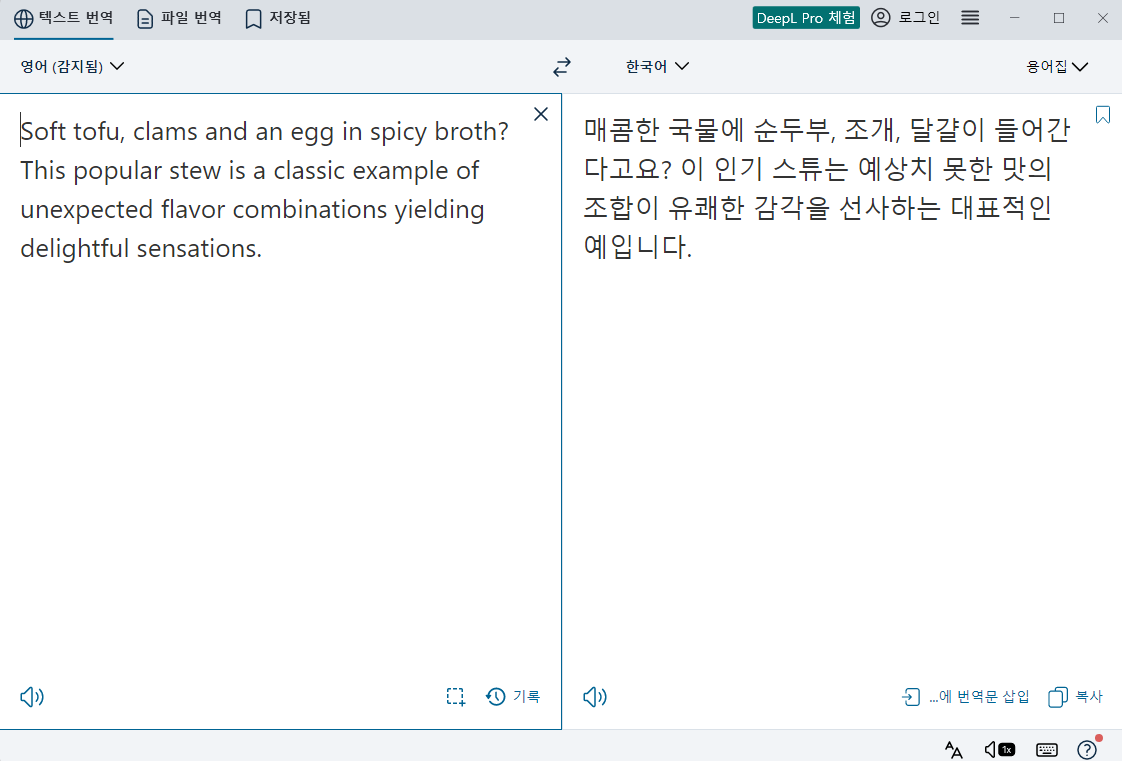
- 이 외에도 윈도우에서 그냥 아무 텍스트 드래그하고 ctrl + c + c 로 DeepL의 번역기를 불러올 수 있습니다.⭐️(엄청난 장점) ⭐️
- 그리고 한글, ppt, excel, docs 등 어느 파일이던지 번역을 원하는 문장에 ctrl + c + c로 번역이 가능합니다.

2. Google Crome (구글 크롬)에서 확장프로그램으로 사용 가능
2.1. 구글 크롬에 접속하신 후 오른쪽 상단에 ⋮ 를 클릭하시면 다음 화면이 나오는데 'Crome 웹 스토어 방문하기'를 클릭해서 들어가 줍니다.

2.2. 검색화면에 DeepL이라고 검색합니다.
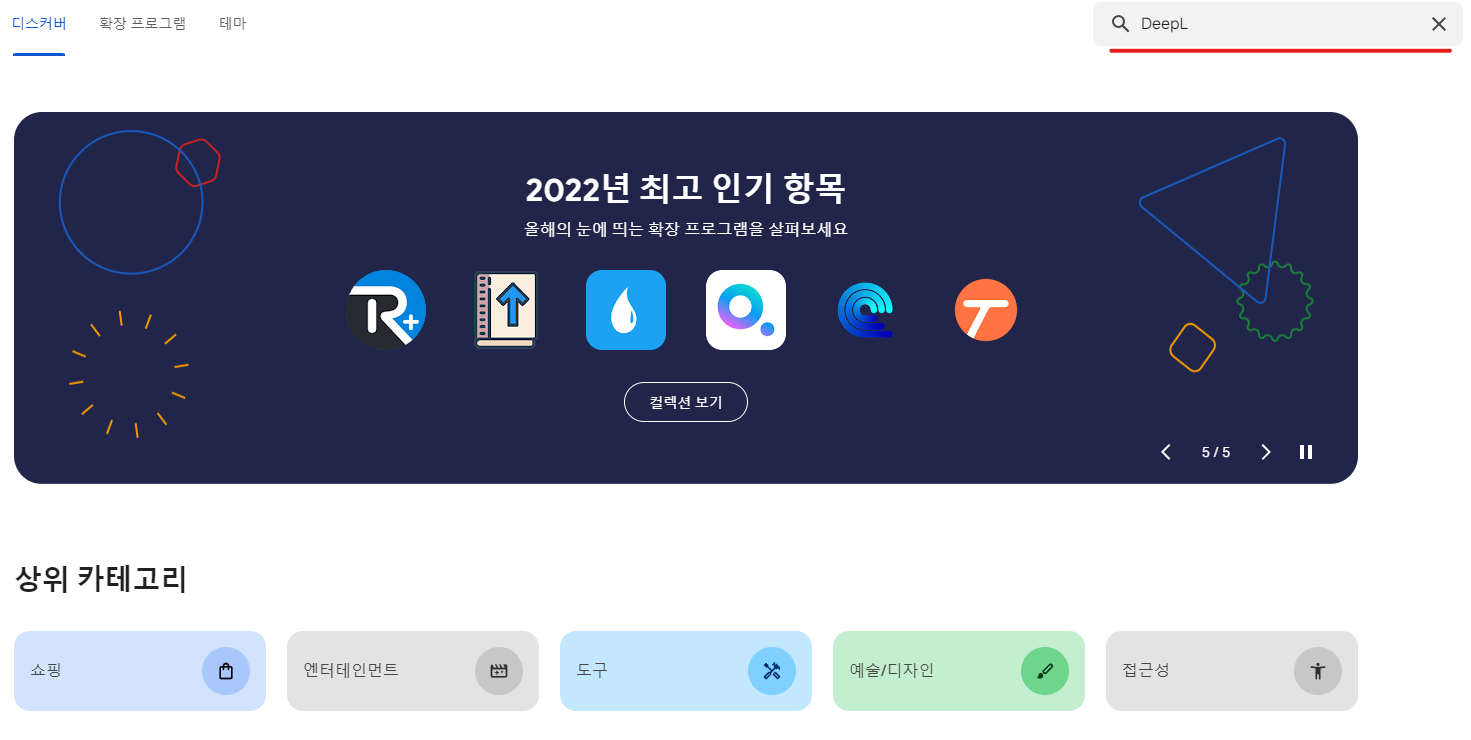
2.3. DeepL 확장프로그램에 들어가기
- 저는 설치가 되어있지만, 설치 안하신분은 들어가서 설치해 줍니다.

2.4. 그 다음 설정을 해주기 위해 1. 에서 확장 프로그램 관리로 들어가줍니다.

2.5. 설치된 확장 프로그램에 세부정보를 클릭합니다.

2.6. 확장프로그램에 대해 많은 것들이 나오지만, 저희는 단축키 설정을 위해 '확장 프로그램 옵션'을 클릭합니다.

2.7. 확장프로그램 옵션을 클릭하면 다음과 같은 화면이 나옵니다. 원하시는 경우 단축키 변경을 통해 커스터마이징이 가능합니다.
- 저는 개인적으로 Alt + c를 사용해서 번역합니다.

- 단축키 변경을 원하는 분은 단축키 변경을 누르시면 다음과 같은 화면이 나오는데 빨간색으로 밑줄친 해당부분을 원하시는 단축키로 변경하시면 됩니다. (텍스트 번역 부분을 수정해 주시면 됩니다.)

2.8. 확장프로그램을 통한 번역 화면
똑같이 원하는 부분을 드레그 한 후에 Alt+c or 커스터마이징 단축키를 누릅니다.

파파고나 딥엘이나 용도에 맞게 사용하시면 됩니다.
감사합니다. :)
번외 : DeepL PDF 파일 번역 - 무료
DeepL(딥엘) pdf 파일 번역 - 무료
영어, 일본어, 중국어 등으로 되어 있는 PDF를 번역해보자!영어, 일본어, 중국어 등 다른 언어로 되어 있는 문서를 보실 때 간편하게 한글로 번역하여 볼 수있는 방법을 소개하고자 합니다.영어 PD
hyunicecream.tistory.com
DeepL 번역: 세계에서 가장 정확한 번역기
텍스트 및 전체 문서 파일을 즉시 번역하세요. 개인과 팀을 위한 정확한 AI 번역. 매일 수백만 명이 DeepL 번역기로 작업합니다.
www.deepl.com
